
Então você olhou para o Amazon Music Unlimited, você sabe que não é o mesmo que o Amazon Prime Music, e você acha que é melhor que Spotify e Apple Music Spotify vs. Apple Music vs. Amazon Music Unlimited: Qual é o melhor? Spotify vs Apple Music vs Amazon Music Unlimited: Qual é o melhor? Com a introdução do Amazon Music Unlimited, este é um ótimo momento para assinar um serviço de streaming de música. Neste artigo, vamos examinar como o serviço da Amazon se compara ao Spotify e ao Apple Music. Consulte Mais informação .
Se você foi adiante e ativou uma avaliação gratuita de 30 dias para o Amazon Music Unlimited, mas não sabe ao certo o que fazer a seguir, não se sinta mal. A interface da Amazon Music está longe de ser intuitiva, e os melhores recursos do Music Unlimited podem ser difíceis de encontrar.
Para ajudá-lo a tirar mais proveito da sua assinatura do Amazon Music Unlimited, há uma série de dicas e truques que você deve começar a usar imediatamente…
1. Baixe músicas para reprodução offline
Como todos os melhores serviços de streaming de música, o Amazon Music Unlimited permite que você baixe músicas para reprodução off-line, mas somente ao usar os aplicativos para Android ou iOS. Isso significa que a reprodução off-line não está disponível nos aplicativos do Windows, Mac ou Web.
Não há limite para quantas músicas você pode baixar dessa maneira. No entanto, as músicas baixadas são protegidas e só podem ser reproduzidas no Amazon Music, o que significa que não podem ser exportadas para armazenamento externo ou transferidas para outros dispositivos.
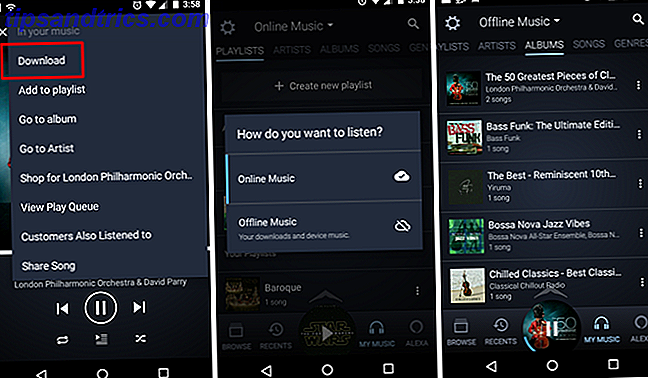
Para fazer o download para reprodução off-line, vá a qualquer música, álbum ou lista de reprodução e abra o menu "Mais opções" (os três pontos) e selecione Download .
Para ver todas as músicas transferidas por download, vá para Minhas músicas> Música off-line no Android ou vá para Configurações> Modo de música off-line no iOS. Em qualquer plataforma, você também pode ir para Recentes> Baixados para ver apenas as músicas baixadas recentemente.
2. Alterar taxa de bits para reduzir o uso de dados
Não importa qual plataforma você está usando para reproduzir músicas da Amazon, você pode alterar a qualidade da transmissão e reduzir a quantidade de dados usados pelo serviço. Esta é uma dica crucial para saber quando você está ouvindo em 4G LTE, ou se seu ISP impõe um limite de dados mensais.

No web player, clique no nome da sua conta na parte inferior esquerda e, em seguida, clique em Streaming audio quality . Por padrão, ele é definido como Automático, mas recomendamos que você o defina como Baixo quando precisar economizar dados e Alto quando não for necessário.
No aplicativo da área de trabalho, clique no nome da sua conta no canto superior direito e, em seguida, clique em Preferências> Avançado> Qualidade de áudio . Nos aplicativos para dispositivos móveis, toque no ícone de roda dentada no canto superior esquerdo e selecione Qualidade de streaming . Novamente, escolha entre Alta ou Baixa dependendo se você precisa conservar dados ou não.
Se você quer ser técnico, estamos falando de taxas de bits altas e baixas. Você pode aprender mais sobre isso em nosso artigo detalhando como os arquivos de áudio são compactados e otimizados 5 Dicas para otimizar tamanhos de arquivos de áudio 5 dicas para otimizar tamanhos de arquivos de áudio Se você já quis reduzir o tamanho de um arquivo de áudio, mas não tinha certeza como fazer isso sem afetar a qualidade da gravação, aqui está tudo que você precisa saber. Consulte Mais informação .
3. Descubra novas músicas
A caixa de pesquisa será o recurso mais usado no Amazon Music Unlimited, mas as pesquisas podem ser limitadas quando se trata de descobrir novas músicas, porque você não pode pesquisar exatamente por algo que não conhece, certo?
Felizmente, o Music Unlimited pode ajudá-lo com isso de algumas maneiras:
- Mais assim: no player da Web, vá a qualquer álbum, clique no botão mais e selecione Clientes também ouviu para obter recomendações de músicas semelhantes de outras pessoas. Você também pode ir a qualquer página de artista e ir até o final para Artistas relacionados, que funciona em qualquer plataforma, não apenas no web player.
- Novos lançamentos: vá em Browse> Home> New Releases . Aqui você encontrará todas as músicas recém-lançadas, álbuns e playlists, que você pode filtrar por gênero. Verifique isso uma vez por dia para nunca perder novas músicas interessantes.
- Top Charts: Vá em Browse> Home> Charts . Aqui você encontrará as músicas, os álbuns e as playlists mais populares que estão sendo reproduzidos no Amazon Music, que você pode filtrar por gênero.
- Recomendado: Vá para Navegar> Recomendado . Com base inteiramente em seus padrões de escuta recentes, a Amazon Music sugerirá músicas, álbuns, listas de reprodução e estações das quais você poderá se divertir.
- Estações e listas de reprodução: Estações e listas de reprodução são as melhores ferramentas de descoberta de música, que você pode acessar indo em Procurar> Estações e Navegar> Listas de Reprodução . Percorra todo o caminho até o fundo para explorar por gêneros. Ou você pode iniciar uma estação baseada em artista acessando qualquer página de artista, clicando no botão mais e selecionando a estação Iniciar [nome do artista] .
4. Controlar a reprodução com os comandos do Echo Voice
Todos os dispositivos Echo possuem dezenas de comandos de voz relacionados à música, mas aqui estão os mais úteis compatíveis com o Amazon Music Unlimited e vale a pena ter em mente:
- “Alexa, toca [título da música ou nome do artista ou nome do álbum].”
- “Alexa, toca música [emoção ou gênero ou feriado].”
- “Alexa, toca músicas novas.”
- “Alexa, toque a música que vai [letras].”
- “Alexa, jogue [nome da estação].”
- “Alexa, jogue novo [gênero].”
- “Alexa, toque alguma música.” (Qualquer coisa da sua biblioteca)
- “Alexa, toque uma lista de reprodução.” (Qualquer lista de reprodução na sua biblioteca)
- "Alexa, toque a música do dia."
- "Alexa, o que está jogando agora?"
- “Alexa, quem canta essa música?”
- "Alexa, pule essa música."
- “Alexa, estou cansado dessa música.”
5. Poupe dinheiro com um plano especial

O Amazon Music Unlimited custa US $ 9, 99 / mês para usuários regulares e US $ 7, 99 / mês para membros do Prime - e, para ser franco, é difícil recomendar o Music Unlimited pelo preço integral. Você pode obter muito mais pelo mesmo preço com o Spotify ou o Google Play Música.
Mas você pode ter direito a alguns descontos, e nesse caso o Music Unlimited poderá valer muito o preço:
- O plano da Família é a maneira mais barata de obter o Music Unlimited, mas requer encontrar cinco outras pessoas dispostas a dividir a conta. Se você puder fazer isso, você terá que pagar apenas US $ 2, 50 / mês (ou US $ 2, 00 / mês se for registrado por um membro Prime).
- O plano Echo é para usuários que desejam acessar apenas o Music Unlimited com um único dispositivo Echo, que está disponível por um preço altamente descontado de US $ 3, 99 / mês.
- O plano de estudante é um desconto especial para estudantes que podem provar matrícula em uma instituição de ensino elegível, disponível por US $ 4, 99 / mês. Inscreva-se para o desconto de estudante Amazon Music Unlimited.
- O plano anual é um desconto para os membros do primeiro escalão que pagam um ano adiantado, que sai para cerca de US $ 6, 58 / mês.
6. Migre sua música entre países

Se alguma vez você mudar para outro país e precisar começar a usar a versão local da Amazon (por exemplo, Amazon.de), poderá se deparar com um problema: todas as músicas salvas são armazenadas na sua conta da Amazon.com.
Veja como associar novamente sua conta e migrar sua música:
- Abra o web player para o Amazon Music.
- Na barra lateral esquerda, clique no nome da sua conta na parte inferior e selecione Suas configurações da Amazon Music .
- Na nova página que é aberta, vá até o final da seção "Configurações do seu país" e clique em Exibir configurações do país da biblioteca de músicas .
- Ele informará em qual país sua conta está associada e permite que você a altere clicando em Alterar .
Até o momento, as transferências são suportadas apenas no Reino Unido, Áustria, Alemanha, Suíça, França, Itália e Espanha.
7. Compartilhar links para músicas, álbuns, listas de reprodução, estações

Com um único clique ou toque, a Amazon gerará URLs que você pode usar para compartilhar links para músicas, álbuns ou listas de reprodução específicos que você deseja chamar a atenção de outra pessoa.
Nos players da Web e da área de trabalho, basta clicar no ícone Compartilhar e clicar em Copiar Link . Nos aplicativos para dispositivos móveis, toque no botão Mais no canto superior direito, depois toque em Compartilhar música, Compartilhar álbum, Compartilhar lista de reprodução ou Compartilhar estação (dependendo do contexto) e depois em Copiar para a área de transferência .
Você também pode selecionar Incorporar para incorporar um player especial do Amazon Music em seu site, permitindo que outras pessoas ouçam uma amostra da (s) música (s) incorporada (s).
Observe que o destinatário precisa ser um assinante Prime Music ou Amazon Music Unlimited ativo para ouvir qualquer coisa que você compartilhe, mas ele ainda pode ver tudo mesmo se não for assinante, incluindo listagens completas de faixas, detalhes de faixa, arte do álbum etc.
Se você não tem o Amazon Music Unlimited (suas perguntas, respondidas O que é o Amazon Music Unlimited? Todas as suas perguntas respondidas O que é o Amazon Music Unlimited? Todas as suas perguntas respondidas O Amazon Music Unlimited é o serviço de streaming de músicas certo para você? realmente sabe até que você tente por si mesmo, mas aqui estão as respostas para qualquer dúvida que você possa ter, leia mais), mas você pode ter um gosto livre de riscos inscrevendo-se em um teste gratuito de 30 dias . Se você achar o serviço insatisfatório, você pode cancelar sua assinatura antes que ela termine para evitar ser cobrada quando ela for renovada.


![Aplicativo Gratuito da Bíblia Sagrada baixado para mais de 50 milhões de dispositivos móveis [Atualizações]](https://www.tipsandtrics.com/img/android/885/free-holy-bible-app-downloaded-over-50-million-mobile-devices.jpg)
